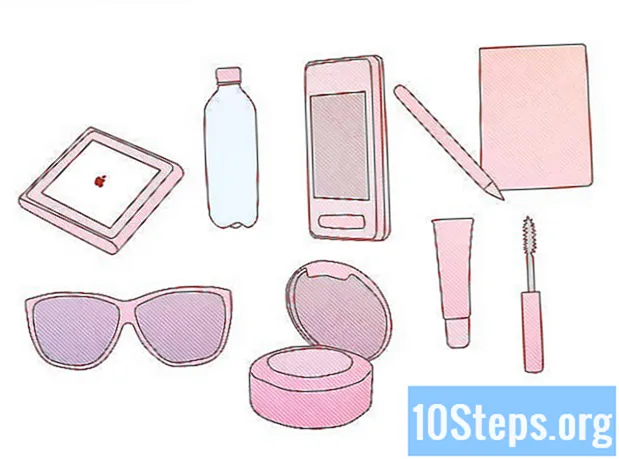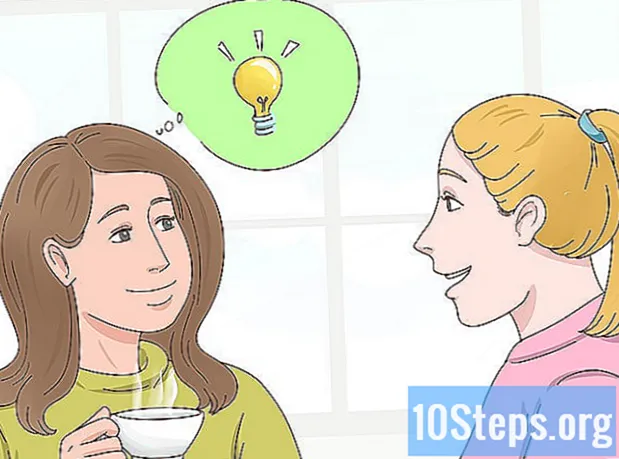Зміст
Ця стаття навчить вас додавати URL-адресу для надійного веб-сайту до списку "Довірені сайти" вашого веб-переглядача. На веб-сайтах, зареєстрованих у цьому списку, файли cookie, сповіщення або спливаючі вікна не будуть заблоковані налаштуваннями безпеки браузера. На жаль, мобільна версія браузерів не дозволяє цю конфігурацію.
Кроки
Спосіб 1 із 4: Google Chrome (Настільний ПК)
Відкрийте "Google Chrome". Він має зелений, червоний та жовтий значок кола навколо синьої сфери.

Клацніть ⋮. Цей параметр розміщено у верхньому правому куті сторінки.
Натисніть Налаштування. Цей параметр знаходиться внизу випадаючого меню.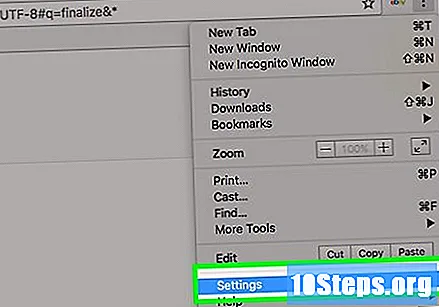
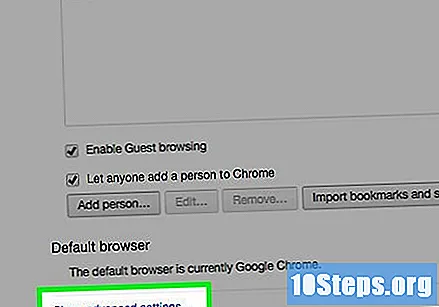
Прокрутіть униз і натисніть Показати розширені настройки. Це посилання знаходиться внизу сторінки.
Клацніть Налаштування вмісту. Цей параметр знаходиться під заголовком "Конфіденційність".
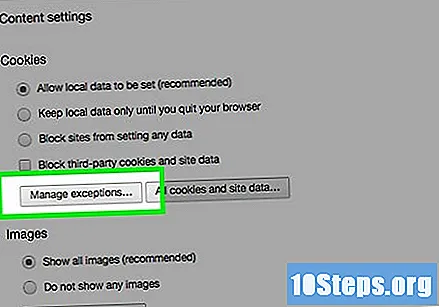
Натисніть Керувати винятками у заголовку "Cookies". Це перший варіант у меню "Налаштування вмісту".
Введіть URL-адресу веб-сайту. Введіть його в поле під заголовком "Шаблон імені хоста" зліва на вікні.
- Ви також можете скопіювати та вставити URL-адресу в це поле.
Тримайте для параметра "Поведінка" значення "Дозволити". Ця опція розташована в правій частині вікна.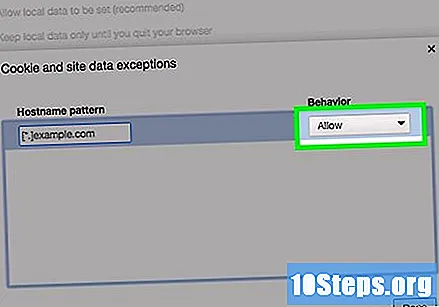
- Якщо для параметра "Поведінка" встановлено значення "Блокувати" або "Очистити при виході", поставте прапорець і змініть його на "Дозволити".
Клацніть Готово. Цей параметр знаходиться в правому нижньому куті вікна. Це дозволить зберегти зміни у файлах cookie та даних, що зберігаються в Google Chrome.
Повторіть цей процес з іншими атрибутами Chrome. Коли ви прокрутите вниз, ви побачите такі заголовки:
- Спливаючі вікна: Спливаючі вікна веб-сайтів у цьому списку з’являться незалежно від налаштувань Google Chrome.
- Розташування: Сайти у цьому списку матимуть доступ до вашого місцезнаходження.
- Сповіщення: Сайти із цього списку зможуть надсилати вам сповіщення, пов’язані із вмістом на сайті.
Клацніть Готово. Цей параметр знайдено в нижньому правому куті вікна "Налаштування вмісту". Тепер зареєстровані веб-сайти будуть звільнені від звичайних налаштувань вмісту Google Chrome.
Спосіб 2 із 4: Сафарі (настільний ПК)
Відкрийте «Сафарі». У ній синій значок із компасом всередині.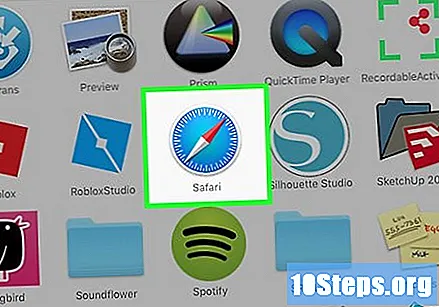
Перейдіть на веб-сайт, який ви хочете додати до списку. Зробіть це, ввівши URL-адресу в адресному рядку у верхній частині вікна Safari і натиснувши клавішу ⏎ Повернення.
Клацніть по URL за допомогою двох пальців. URL-адреса - це адреса вгорі вікна Safari. У цьому випадку відкриється спадне меню.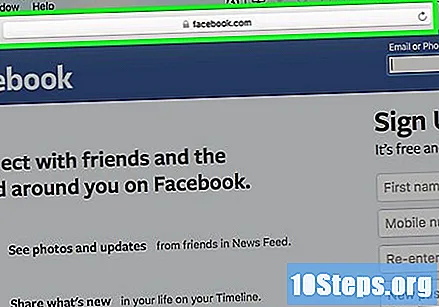
- Ви також можете натиснути клавішу ⌘ Cmd і натисніть лише одним пальцем.
Клацніть Додати посилання у вибране.
Установіть прапорець під заголовком "Додати цю сторінку до". У цьому випадку буде показано спадне меню з різними параметрами закладок.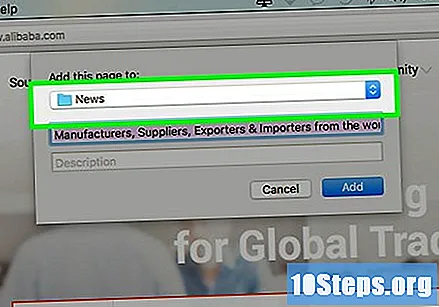
Клацніть на найбільш відвідуваних сайтах. Цей параметр знаходиться біля верхньої частини меню.
Натисніть кнопку Додати. Тепер вибраний сайт знаходиться у списку "Найпопулярніших сайтів" Safari, тобто Safari буде довіряти йому та надаватиме різні його атрибути (наприклад, зображення та спливаючі вікна), які раніше не були дозволені.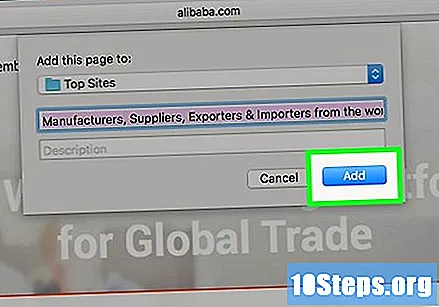
- Можливо, вам доведеться перезапустити веб-переглядач, щоб зміни вступили в силу.
Спосіб 3 з 4: Internet Explorer
Відкрийте "Internet Explorer". На ній є синя піктограма "е" з жовтим колом.
Натисніть кнопку ⚙. Він розташований у правому верхньому куті вікна Internet Explorer.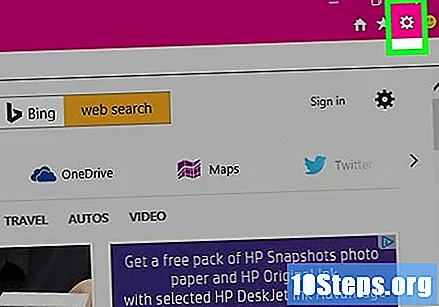
Клацніть на Параметри Інтернету. Цей параметр знаходиться внизу випадаючого меню; натисніть на це меню, щоб побачити вікно "Параметри Інтернету"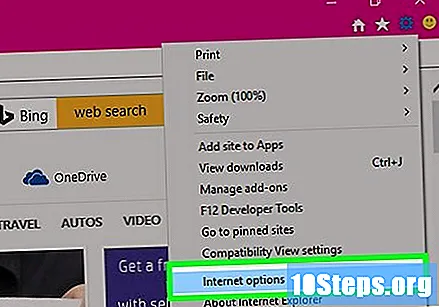
Клацніть конфіденційність. Ця вкладка знаходиться вгорі вікна "Параметри Інтернету".
Клацніть Сайти. Ця опція розміщена вгорі сторінки "Конфіденційність".
Введіть адресу веб-сайту. Зробіть це у текстовому полі "Адреса веб-сайту", розташованому біля середини екрана.
- Ви також можете скопіювати та вставити URL-адресу в це поле.
Клацніть Дозволити. Ця опція знаходиться в правій частині екрана.
Натисніть кнопку ОК. Тепер вибрані сайти не будуть частиною звичайних налаштувань Internet Explorer.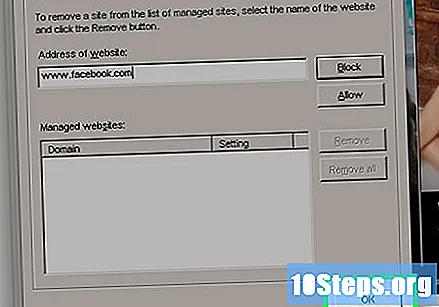
Спосіб 4 з 4: Firefox (Desktop)
Відкрийте "Firefox". Firefox має піктограму червоної та оранжевої лисиці, вигнуту у синій глобус.
Клацніть ☰. Цей параметр знайдено у верхньому правому куті вікна Firefox.
Клацніть Параметри. Цей параметр близький до половини випадаючого меню.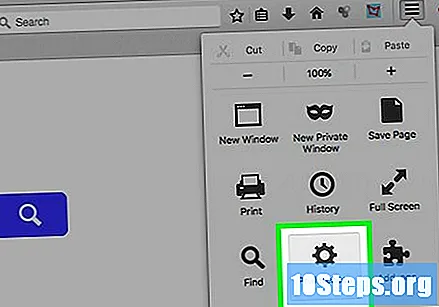
Клацніть Вміст. Ця опція розташована зліва від вікна Firefox.
Клацніть Винятки. Цей параметр розташований праворуч від заголовка "Спливаючі вікна", біля середини сторінки.
Введіть URL-адресу веб-сайту. Зробіть це у текстовому полі "Адреса веб-сайту", розташованому у верхній частині вікна.
- Ви також можете скопіювати та вставити URL-адресу в це поле.
Клацніть Дозволити. Цей параметр знаходиться в правому нижньому куті текстового поля.
Клацніть Зберегти зміни. Цей параметр знаходиться в правому нижньому куті вікна.
Клацніть Захист. Ця вкладка знаходиться посередині лівої частини екрана.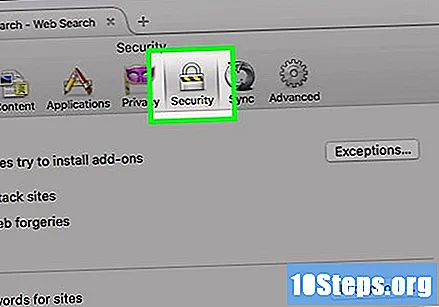
Клацніть Винятки. Цей параметр знаходиться праворуч від заголовка "Загальні" вгорі сторінки.
Введіть URL-адресу веб-сайту. Зробіть це у текстовому полі "Адреса веб-сайту", розташованому у верхній частині вікна.
Клацніть Дозволити. Цей параметр знаходиться в правому нижньому куті текстового поля.
Клацніть Зберегти зміни. Цей параметр знаходиться в правому нижньому куті вікна. Тепер вибрані сайти не будуть частиною звичайних налаштувань Firefox.
Поради
- Додавання веб-сайту до списку "Довірені сайти" браузера може дозволити доступ до певних освітніх та соціальних сайтів навіть тоді, коли вони не повинні бути.
Попередження
- Додавання небезпечних сайтів до списку "Довірені сайти" може призвести до завантаження з цих сайтів шкідливих програм та вірусів на ваш комп'ютер.